 Laut sprechen.
Laut sprechen.Visuell sprechen. Receive practical tips on how to communicate visually,
right in your inbox.

Statische Präsentationen sind schön und gut, aber warum nicht auch animierte Präsentationen mit lebendigen und auffälligen Designs erstellen? Die Verwendung einer animierten Präsentationssoftware wird dazu beitragen, dass Ihre Präsentationen glänzen und sich von der Masse abheben.
Eine animierte Präsentation hat bewegliche Teile innerhalb der Folien und kreative Folienübergänge. In einigen Fällen können Sie Dinge auf Klick oder mit einem Timer animieren.
Diese Effekte können jede Präsentation für das Publikum viel unterhaltsamer machen. Darüber hinaus gibt es dem Vortragenden Hinweise darauf, wie er mit den Informationen auf den Folien fortfahren soll.
Sicher, PowerPoint kann animiert werden (ein bisschen zu viel), aber es gibt viele andere, bessere Optionen für animierte Präsentations-Software, die Sie kennen sollten.
Um Ihnen die Auswahl zu erleichtern, haben wir die 7 besten Programme für animierte Präsentationen zusammengestellt, mit denen Sie eine ansprechende Präsentationen erstellen können.
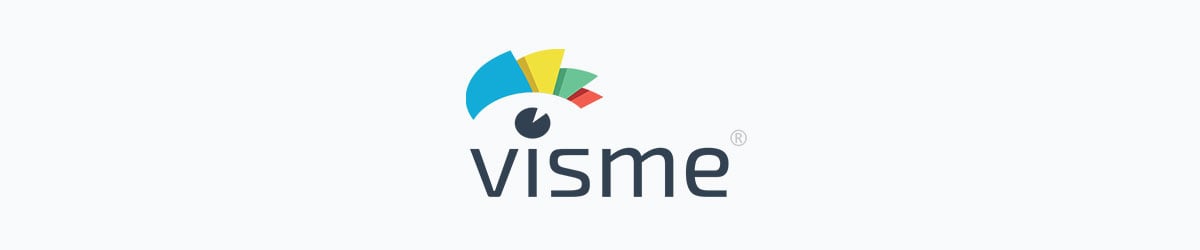
Software für animierte Präsentationen wie Visme verwandelt Ihre Präsentationen in digitale Kunstwerke.
Die Animationsoptionen sind stilvoll, einfach zu bedienen und nie übertrieben.
Visme-Präsentationen enthalten auch eine gestaffelte Animation von Elementen direkt aus der Box heraus. Selbst wenn Sie Ihren Folien nichts mehr hinzufügen, ist eine fertige Visme-Präsentation bereits animiert und einsatzbereit!
Wenn Ihnen dieser Standardübergang nicht gefällt, können Sie ihn in den Schiebereglern ändern.
Nachfolgend finden Sie die verschiedenen Animationssteuerungen, die in Visme verfügbar sind.
Wie ich bereits erwähnt habe, sind die Visme-Präsentationen sofort nach dem Auspacken animiert.
Aber es gibt viele andere Möglichkeiten, wenn Sie das ändern wollen. Klicken Sie auf das Zahnradsymbol in einer der Folien und Sie sehen die Option für „Folienübergänge“.
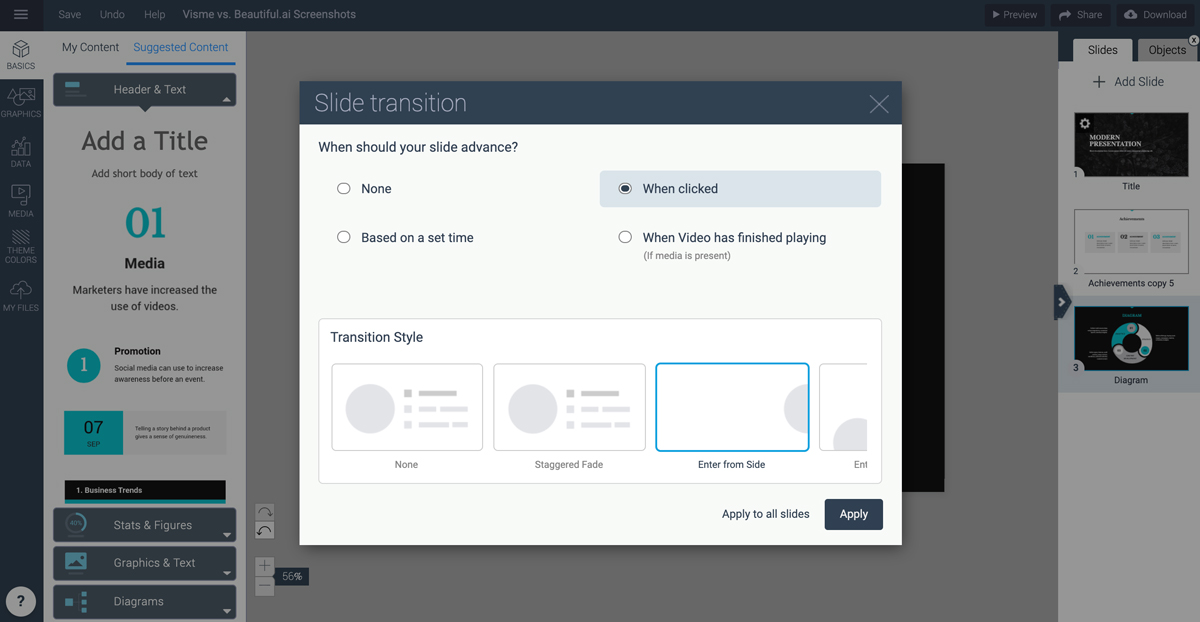
Sie können zwischen den folgenden Möglichkeiten wählen:
Letzteres gilt nur, wenn Sie Ihrer Folie ein Video hinzugefügt haben.
Der Standardübergangsstil ist „von der Seite eintreten“, aber Sie können auch eine der folgenden Optionen wählen:
Alle Auswahlmöglichkeiten können jeweils für eine Folie oder für alle Folien ausgewählt werden. Dies ist praktisch, wenn einige Folien Medien enthalten, z. B. Video- oder Audiokommentare.
Profi-Tipp: Bleiben Sie bei einem oder höchstens zwei Stilen. Wenn Sie zu viele Stile mischen, wird Ihre Präsentation verwirrend aussehen und der Zauber der animierten Übergänge geht verloren. Wenn Sie Ihren Elementen Animationen hinzufügen, müssen diese auch mit Ihren Folienübergängen zusammenarbeiten!
Die Animationssteuerungen in Visme sind für jedes einzelne Element auf einer Folie verfügbar. Um darauf zuzugreifen, klicken Sie einfach auf ein Element und öffnen Sie die Registerkarte Animationen oben rechts.
Wählen Sie als Nächstes aus, ob Sie die Animation beim Betreten oder beim Verlassen eines Elements auf der Bühne haben möchten.
Legen Sie dann das Timing für die Animation fest und wählen Sie den Stil.
Sie können aus den folgenden Stilen wählen:
Nachdem Sie mindestens eine Animation hinzugefügt haben, können Sie die Zeitleiste der Animation sehen. Klicken Sie auf das Hamburger-Menü oben links und wählen Sie „Objektliste“. Die Liste wird auf der rechten Seite über Ihren Folien angezeigt.
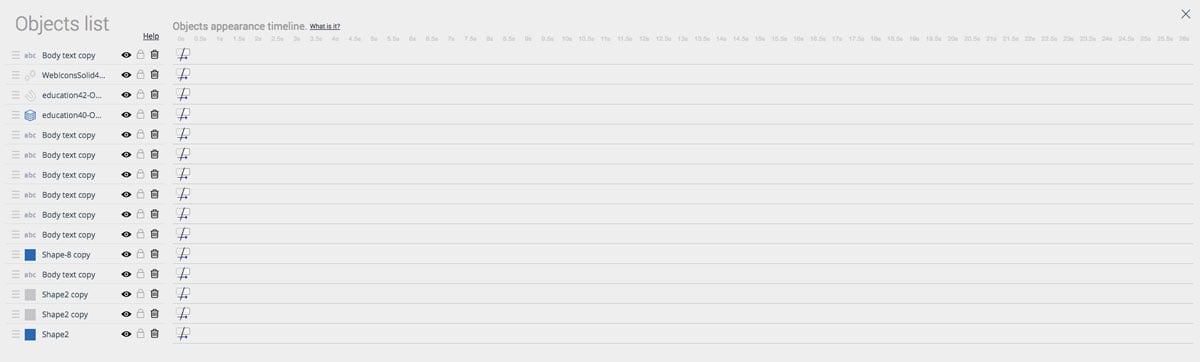
Wenn Sie auf die Objektliste klicken, sehen Sie auch die Zeitleiste der Animation.
Wenn Sie genauere Anweisungen zur Erstellung von animierten Präsentationen mit Visme erhalten möchten, sehen Sie sich unser Tutorial-Video zur Verwendung der Animationssteuerungen an.
Kostenlos anmelden
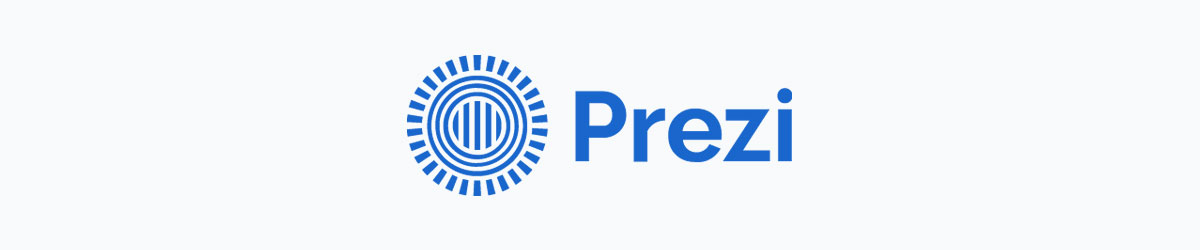
Prezi ist schon seit langem die bevorzugte Software für animierte Präsentationen für Lehrkräfte. Die Vergrößerungs- und Verkleinerungseffekte sind bei Schülern jeden Alters immer ein Vergnügen.
Werfen wir einen Blick darauf, wie Animationen auf Prezi funktionieren und welche Anpassungsmöglichkeiten sie bieten.
Zunächst einmal verwendet Prezi Animationen für die Übergänge zwischen den einzelnen Folien einer Präsentation.
Die erste Folie enthält alle Themen in einem Layout, und der Vortragende muss auf jedes einzelne Thema klicken, um einen Foliensatz aufzurufen. Wenn ein Thema angeklickt wird, zoomen Sie in das Bild hinein und nehmen das Publikum mit auf eine Reise ins Innere. Der Vortragende kann dann diese Folie verlassen und wieder zur ersten Übersichtsfolie herauszoomen.
Darüber hinaus können alle Elemente der Folie animiert werden, um sie ein- oder auszublenden. Klicken Sie einfach auf ein Element und fügen Sie eine Animation hinzu. Die Animationen für jedes Element lassen sich mit einem verschiebbaren Reiter leicht neu anordnen.
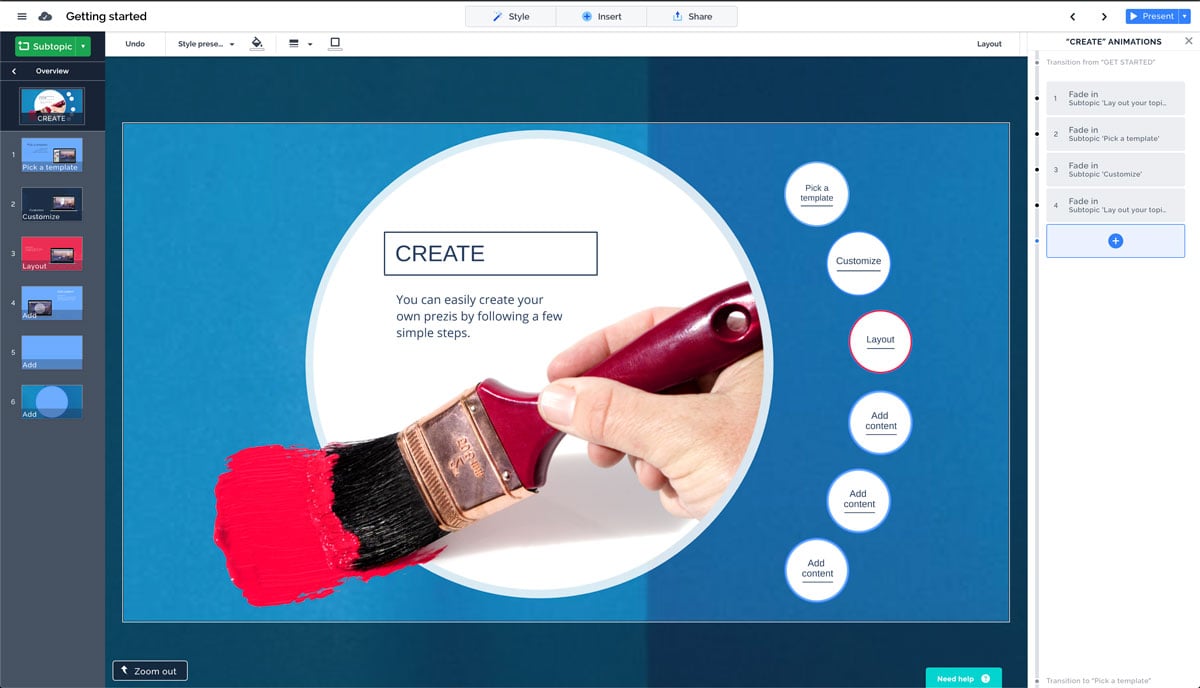
Über die Animationssteuerung können Sie auch einen neuen Vergrößerungsbereich zu jeder Folie hinzufügen, der die Präsentation um eine weitere Informationsebene ergänzt.
Schließlich kann die Hauptübersichtsseite mit Animationen versehen werden, die davon abhängen, welches Thema geöffnet wurde, um noch mehr animierte Optionen zu schaffen.

Die am weitesten verbreitete Präsentationssoftware, PowerPoint, verfügt ebenfalls über zahlreiche Animationsfunktionen.
Die Möglichkeiten für Animationen in PowerPoint sind sehr vielfältig und können eine langweilige Präsentation in ein lustiges Erlebnis verwandeln. Aber sie können auch jede Präsentation im Handumdrehen in ein großes animiertes Chaos verwandeln.
Natürlich können Sie, wenn Sie sich etwas zurückhalten, mit PowerPoint erstaunliche animierte Präsentationen erstellen. Werfen wir einen Blick auf die Animationsoptionen in PowerPoint.
Zunächst einmal kann jedes einzelne Element innerhalb jeder Folie animiert werden, und zwar mehr als einmal.
PowerPoint bietet etwa hundert Animationsoptionen, von normalen Einblendungen bis hin zu Windrädern und Farbfüllungen. Wenn einem Element eine Animation hinzugefügt wird, erscheint auf der Folie neben dem Element eine Markierung, die seine Position in der Animationszeitleiste anzeigt.
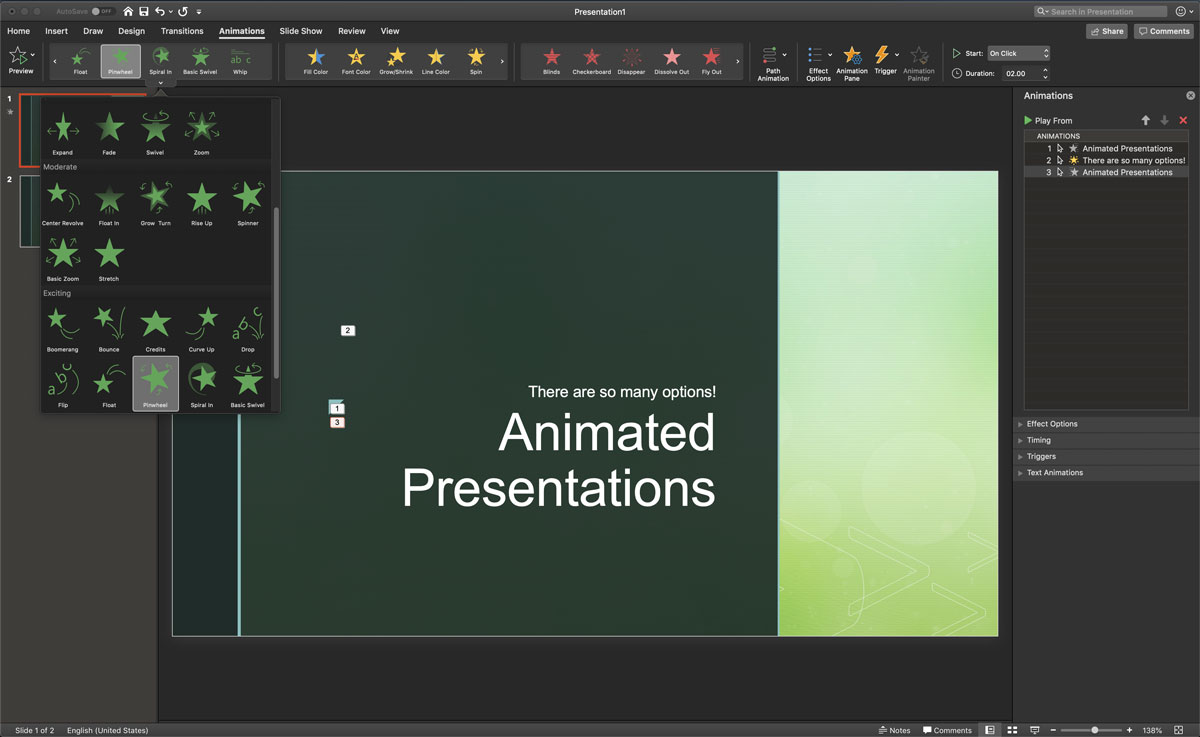
Die Animationszeitleiste befindet sich auf der rechten Seite und bietet zahlreiche Anpassungsmöglichkeiten.
Die Zeitleiste ist für jede Folie einzigartig, und die Reihenfolge kann durch Ziehen der Elemente auf der Zeitleiste nach oben oder unten geändert werden. Jeder Animationseffekt kann mit einem „Bei Klick“-Steuerelement und einem Zeitwert versehen werden.
Folienübergänge in PowerPoint verfügen auch über Animationssteuerungen.

Es gibt etwa 20 Optionen für Folienübergänge, die über die Steuerelemente in der oberen Leiste weiter angepasst werden können. Sie können wählen, wie lange der Übergang dauert, und ihm sogar einen Ton geben.

Genially hat einen ziemlich hohen Standard für Animationen. Wenn Sie auf ein beliebiges Element in einer Folie klicken, werden zwei kleine Schaltflächen eingeblendet. Eine davon ist für das Hinzufügen von Animationen zu diesem bestimmten Element.
Die Animationssteuerung öffnet sich auf der rechten Seite des Editors und bietet viele Anpassungsmöglichkeiten. Das Einzigartige an dieser animierten Präsentationssoftware ist, dass der Effekt nicht nur beim Betreten und Verlassen des Raums, sondern auch kontinuierlich sein kann. Was Sie nicht tun können, ist Animationen auf einer Zeitachse zu steuern oder eine Verzögerung hinzuzufügen.
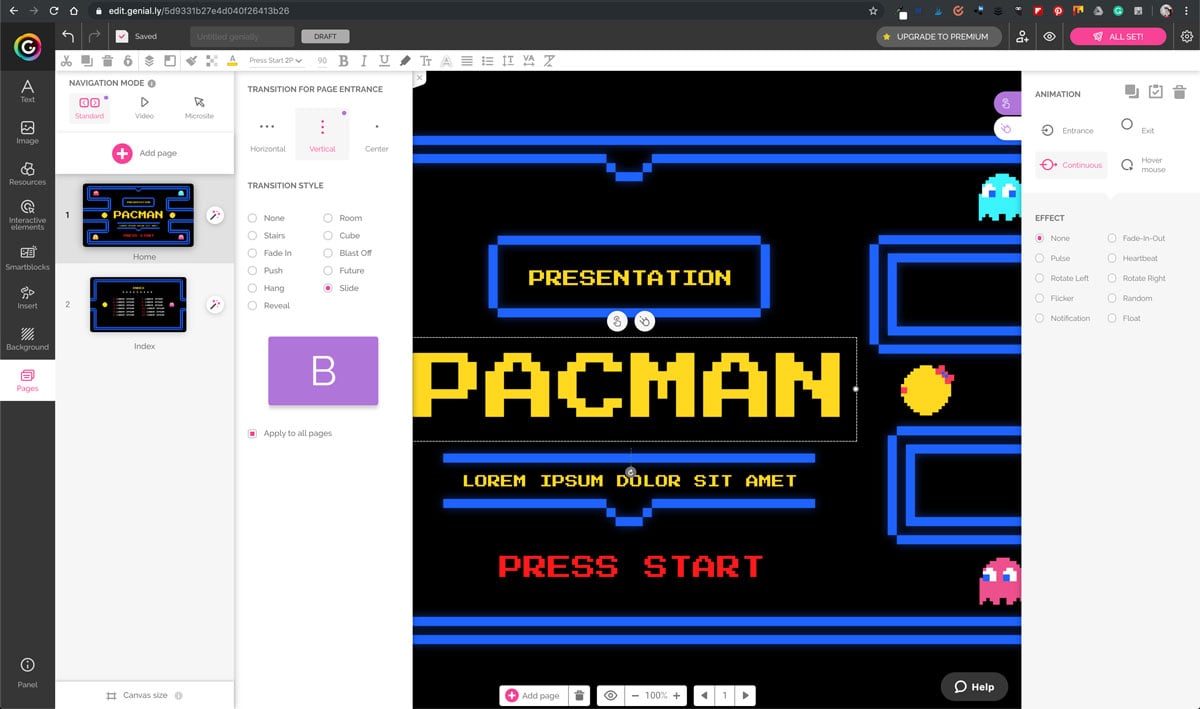
Bei den Folienübergängen gibt es etwa zehn Stiloptionen. Wählen Sie, ob sie horizontal, vertikal oder zentriert sein soll. Die Folienübergänge können Folie für Folie oder für alle Folien auf einmal ausgewählt werden.

Die Animationssteuerungen in Beautiful.ai sind innerhalb jeder Folie verfügbar. Und wenn Sie nichts auswählen, werden die Elemente auf Ihren Folien von selbst leicht animiert.
Aber das ist das Einzige, was Beautiful.ai zu einer animierten Präsentationssoftware macht.

Die Anpassungsmöglichkeiten sind begrenzt. Wenn Sie die Funktionsweise der Animationen ändern möchten, können Sie die Geschwindigkeit, das Timing und die Reihenfolge ändern. Sie können jedoch nicht wählen, wie oder von wo aus das Element auf der Folie erscheint.
Es gibt einige einfache Folienübergänge, die Sie aber auch nicht ändern können.

Keynote ist die Apple-Softwareversion von PowerPoint.
Für die Animation von Elementen auf Keynote-Folien gibt es eine Vielzahl von Möglichkeiten. Wie die meisten anderen Animationsprogramme können Sie den Eingang und den Ausgang eines Elements auf einer Folie animieren.
Außerdem können Sie eine Aktionsanimation hinzufügen, die abläuft, wenn Sie auf die Folie klicken.
Die Optionen für die Animation reichen von Standardüberblendungen bis hin zu Bumps und Glühbirnen-Funken-Effekten. Alle Animationsoptionen können in Bezug auf Geschwindigkeit und Intensität angepasst werden und können auch mit einem bestimmten Timing versehen werden.
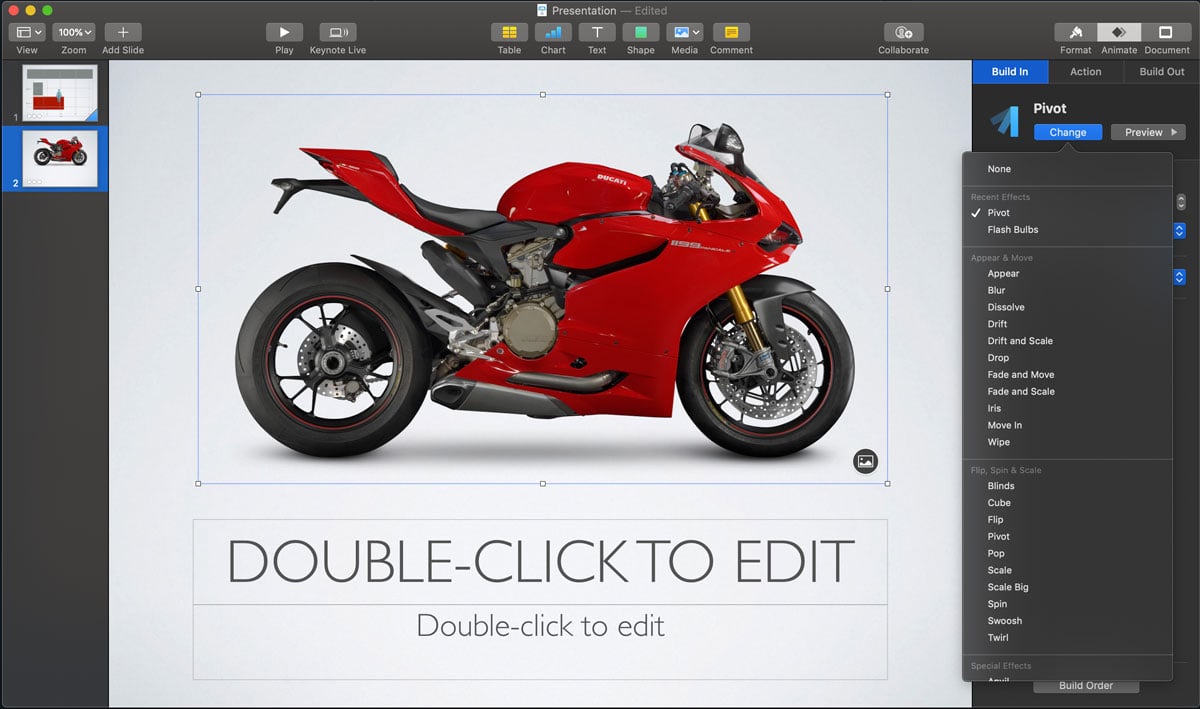
Keynote bietet auch animierte Folienübergänge. Die Steuerelemente befinden sich an der gleichen Stelle wie die Elementanimationen, Sie müssen nur auf die Folie statt auf ein tatsächliches Objekt klicken. Es gibt über 20 Übergangseffekte, die in Dauer und Richtung angepasst werden können.
Es gibt einen ganz besonderen Übergangseffekt namens Magic Move. Dieser animierte Übergang lässt Objekte, Wörter und Zeichen so aussehen, als würden sie sich von einer Folie zur anderen bewegen.

In der animierten Präsentationssoftware Slides können Sie alle Elemente einer Folie mit den üblichen Überblendungen und Folien animieren. Diese können so angepasst werden, dass sie bei Klick, bei Hover oder automatisch mit einem Timer funktionieren. Die Zeitsteuerungen haben Dauer- und Verzögerungswerte, die Sie bearbeiten können.
Die Folienübergänge in Slides sind etwas einzigartiger als die standardmäßigen animierten Übergänge.

Die Übergänge sind in reguläre Übergänge und Hintergrundübergänge unterteilt, für die es jeweils sechs Optionen gibt. Die Hintergrundübergangseffekte funktionieren nur, wenn eine Folie ein Hintergrundbild oder eine Hintergrundfarbe hat.
Die Übergänge können jedoch nur für die gesamte Präsentation und nicht Folie für Folie vorgenommen werden.
Wenn Sie auf der Suche nach der perfekten Software sind, mit der Sie Ihre eigene animierte Präsentation erstellen können, müssen Sie nicht weiter suchen als Visme.
Sie können Elemente auf einfache Weise sauber und nahtlos animieren, ohne dass es überwältigend wirkt. Die Folienübergangseffekte sind ebenfalls sehr effektiv und bieten zahlreiche Optionen zur Anpassung.
Um Ihre animierte Präsentation zu präsentieren oder weiterzugeben, können Sie den Online-Link verwenden und sie von jedem Gerät aus ansehen. Wenn Sie sie ohne Internetverbindung präsentieren möchten, können Sie sie als HTML5-Datei herunterladen.
Sie können auch mit Ihrem Marketingteam zusammenarbeiten, um eine animierte Präsentation zu erstellen, indem Sie die Teamfunktionen von Visme nutzen. Oder nutzen Sie das Brand Kit und speichern Sie Ihre animierte Präsentation als Vorlage für Ihre zukünftigen Diashows.
Melden Sie sich noch heute für ein kostenloses Visme-Konto an und erstellen Sie Ihre perfekte animierte Präsentation.
Gestalten Sie visuelle Markenerlebnisse für Ihr Unternehmen egal ob Sie ein erfahrener Designer sind oder gerade erst damit beginnen.
Testen Sie Visme kostenlos